Docker从入门到精通<5>-数据持久化
存储管理
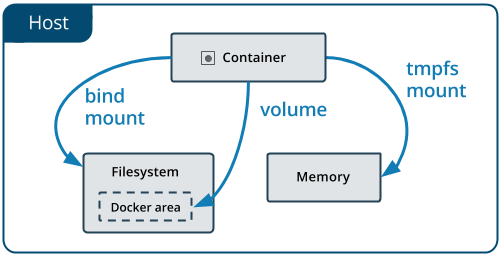
默认情况下,在容器内创建的所有文件都存储在可写容器层上,当容器删除,容器里面的数据就会丢失,所以我们需要将容器中的数据持久化。
- Volumes : 卷是最佳的选择,存储的文件会保存在docker可以管理的区域,非docker进程无法一般无法修改部分内存。(默认存在/var/lib/docker/volumes/<volume-name>)
- bind mount: 将主机上的目录挂载到docker容器中,如果这个目录不存在,则会自动创建。存在一定安全隐患,因为docker容器可以随意修改目录中的内容。
- tmpfs: 只会讲数据保存在内存中,而不会进行持久化。
数据卷
因此我们选择卷的方式进行容器数据的持久化:
docker volume create my-volume # 创建卷 docker volume ls my-volume # 列出卷 docker volume inspect my-volume # 检查卷 docker volume rm my-volume # 删除卷
我们创建一个nginx的容器,使用一个没有创建的卷:
docker run -d -p 80:80 --restart=unless-stopped --name dev-volume -v my-volume-02:/usr/share/nginx/html nginx:1.20
我们检查下容器和卷
[root@vm1 ~]# docker ps
CONTAINER ID IMAGE COMMAND CREATED STATUS PORTS NAMES
c45f2aeb63bc nginx:1.20 "/docker-entrypoint.…" 4 minutes ago Up 3 minutes 0.0.0.0:80->80/tcp, :::80->80/tcp dev-volume
[root@vm1 ~]#
[root@vm1 ~]#
[root@vm1 ~]# docker volume ls
DRIVER VOLUME NAME
local my-volume-02
[root@vm1 ~]#
[root@vm1 ~]#
[root@vm1 ~]# docker inspect my-volume-02
[
{
"CreatedAt": "2021-07-13T17:54:15+08:00",
"Driver": "local",
"Labels": null,
"Mountpoint": "/var/lib/docker/volumes/my-volume-02/_data",
"Name": "my-volume-02",
"Options": null,
"Scope": "local"
}
]
[root@vm1 ~]#
[root@vm1 ~]# cd /var/lib/docker/volumes/my-volume-02/_data
[root@vm1 _data]#
[root@vm1 _data]#
[root@vm1 _data]# ls
50x.html index.html
卷确实被自动创建了,我们直接页面访问也是ok。我们可以在index.html中加点内容再进行访问发现我们添加新内容也展示出来了,然后删除容器,重新启动另外一个容器,也是可以访问到我们新修改的内容的,可见数据已经持久化了。
[root@vm1 _data]# curl http://localhost
<!DOCTYPE html>
<html>
<head>
<title>Welcome to nginx!</title>
<style>
body {
width: 35em;
margin: 0 auto;
font-family: Tahoma, Verdana, Arial, sans-serif;
}
</style>
</head>
<body>
<h1>Welcome to nginx!</h1>
<p>If you see this page, the nginx web server is successfully installed and
working. Further configuration is required.</p>
<p>For online documentation and support please refer to
<a href="http://nginx.org/">nginx.org</a>.<br/>
Commercial support is available at
<a href="http://nginx.com/">nginx.com</a>.</p>
<p><em>Thank you for using nginx.</em></p>
</body>
</html>
[root@vm1 _data]#
[root@vm1 _data]#
[root@vm1 _data]# echo '<h1>Hello World</h1>' > index.html
[root@vm1 _data]#
[root@vm1 _data]# curl http://localhost
<h1>Hello World</h1>
[root@vm1 _data]#
[root@vm1 _data]# docker ps
CONTAINER ID IMAGE COMMAND CREATED STATUS PORTS NAMES
c45f2aeb63bc nginx:1.20 "/docker-entrypoint.…" 10 minutes ago Up 9 minutes 0.0.0.0:80->80/tcp, :::80->80/tcp dev-volume
[root@vm1 _data]#
[root@vm1 _data]# docker rm -f dev-volume
dev-volume
[root@vm1 _data]#
[root@vm1 _data]#
[root@vm1 _data]# docker ps
CONTAINER ID IMAGE COMMAND CREATED STATUS PORTS NAMES
[root@vm1 _data]#
[root@vm1 _data]#
[root@vm1 _data]# docker run -d -p 80:80 --restart=unless-stopped --name dev-volume -v my-volume-02:/usr/share/nginx/html nginx:1.20
f078f845f71ccc4a213bd803f3c622c95bf1293adfb8bb308476bd7a4559c867
[root@vm1 _data]#
[root@vm1 _data]#
[root@vm1 _data]#
[root@vm1 _data]# docker ps
CONTAINER ID IMAGE COMMAND CREATED STATUS PORTS NAMES
f078f845f71c nginx:1.20 "/docker-entrypoint.…" 11 seconds ago Up 10 seconds 0.0.0.0:80->80/tcp, :::80->80/tcp dev-volume
[root@vm1 _data]#
[root@vm1 _data]#
[root@vm1 _data]#
[root@vm1 _data]# curl http://localhost
<h1>Hello World</h1>
把宿主机的目录挂载到容器中
[root@vm1 ~]# mkdir /data [root@vm1 ~]# echo '<h1>Hello World</h1>' > /data/index.html [root@vm1 ~]# [root@vm1 ~]# [root@vm1 ~]# docker run -d -p 81:80 --restart=unless-stopped --name nginx -v /data/:/usr/share/nginx/html nginx:1.20 cf4428fc158e3fefdd0eb0dd8cf9b010653bb7f546137eb8bef0ff65427b6bb1 [root@vm1 ~]# [root@vm1 ~]# curl http://localhost:81 <h1>Hello World</h1>
注意:我们在挂载的时候还可以指定权限
拥抱不确定,未来可期!喜欢该文章请不吝点赞推荐,如有疑问欢迎留言,我们一起探讨。




 浙公网安备 33010602011771号
浙公网安备 33010602011771号